Cara menggunakan dan mengaktifkan mode fokus bantuan pada windows 11
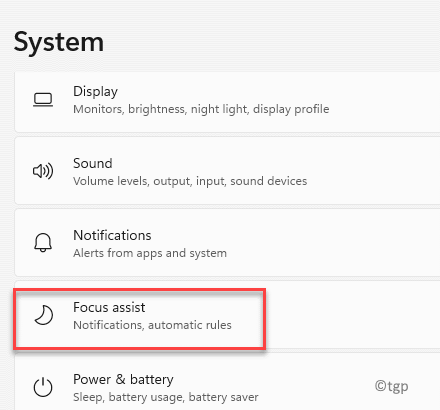
- 4260
- 142
- Luis Baumbach
Pemberitahuan tentang sistem Windows Anda adalah cara yang bagus untuk memberi tahu Anda tentang pembaruan terbaru, masalah keamanan, atau apa yang baru dalam sistem. Namun peringatan konstan dapat mengganggu pekerjaan Anda. Inilah sebabnya mengapa Windows 11 menawarkan fitur assist fokus yang mencegah gangguan yang mungkin dibuat dengan suara pemberitahuan. Yang perlu Anda lakukan adalah mengaktifkan fitur Bantuan Fokus pada PC Windows 11 Anda dan mengumpulkan semua pemberitahuan di satu tempat dan menghentikannya untuk muncul di layar utama yang menyebabkan gangguan selama pekerjaan Anda. Posting ini akan memandu Anda tentang cara menggunakan dan mengaktifkan Focus Assist pada Windows 11.
Metode 1: Gunakan dan nyalakan Bantuan Fokus melalui Pengaturan
Langkah 1: tekan Menang + i kunci bersama di keyboard Anda untuk membuka Pengaturan aplikasi.
Langkah 2: Dalam Pengaturan jendela, klik Sistem di kiri.
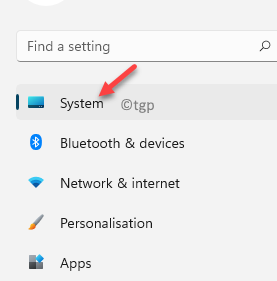
Langkah 3: Sekarang, buka sisi kanan dan klik Bantuan fokus.
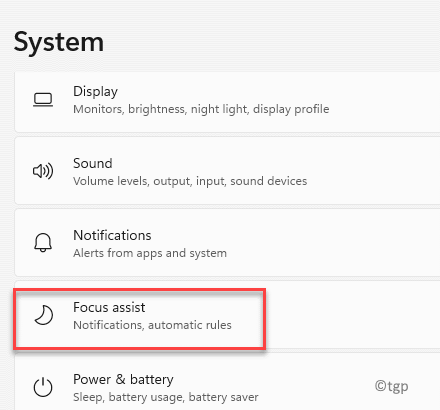
Langkah 4: Dalam Bantuan fokus Layar, di sisi kanan, Anda harus melihat bahwa itu dimatikan secara default.
Anda dapat memilih Prioritas saja opsi dan klik pada Kustomisasi Daftar Prioritas tautan berwarna biru.
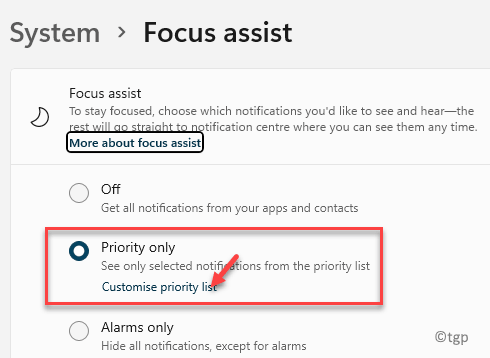
Langkah 5: Selanjutnya, Anda dapat menyesuaikan daftar prioritas berdasarkan bagaimana Anda menginginkannya.
Misalnya, Anda dapat memilih Pilih opsi - Tampilkan panggilan masuk, VoIP dan/atau Tampilkan pengingat, terlepas dari aplikasi yang digunakan.
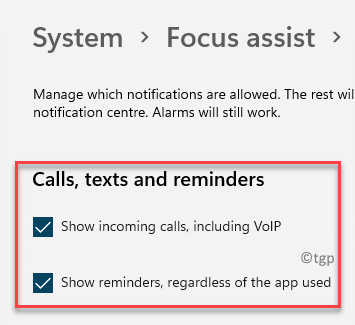
Langkah 6: Selain itu, Anda juga dapat memilih untuk mengaktifkan Tampilkan pemberitahuan dari kontak yang disematkan di Taskbar dan juga memilih untuk menunjukkan pemberitahuan dari aplikasi yang dipilih bahkan saat Bantuan fokus diaktifkan.
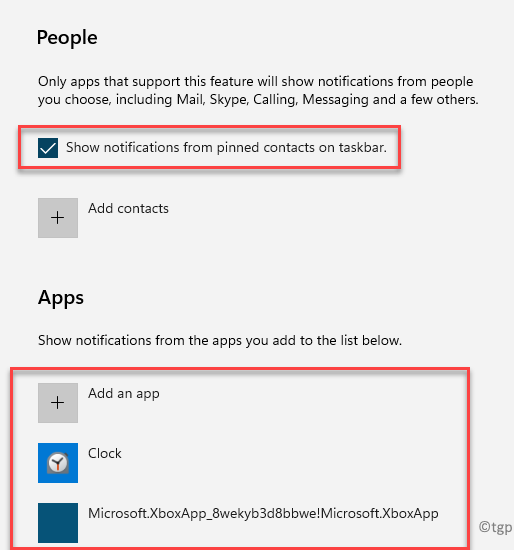
Langkah 7: Sekarang, kembali ke Bantuan fokus halaman.
Atau, Anda juga dapat memilih Alarm saja opsi yang akan menyembunyikan semua pemberitahuan tetapi alarm.
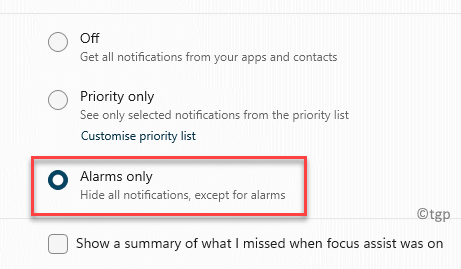
Langkah 8: Anda dapat mencentang kotak di sebelah Tunjukkan ringkasan dari apa yang saya lewatkan saat fokus assist dan itu akan menampilkan semua detail peringatan atau pemberitahuan yang Anda lewatkan dengan Bantuan fokus dinyalakan.
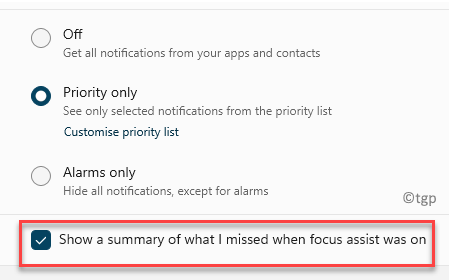
Langkah 9: Anda juga dapat mengatur Aturan otomatis, Misalnya, nyalakan Selama masa -masa ini opsi untuk memastikan kapan Anda menginginkan Prioritas saja mode untuk aktif, Saat saya bermain game, dan seterusnya.
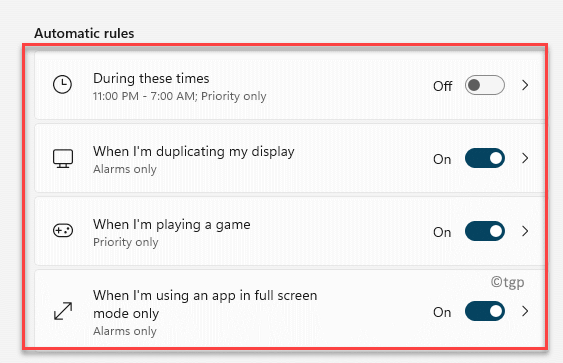
Jadi, begitulah cara Anda menggunakan dan mengaktifkan Mode Bantuan Fokus di Windows 11.
Metode 2: Aktifkan Bantuan Fokus melalui Pusat Aksi
Langkah 1: Arahkan ke sisi kanan ekstrem dari Taskbar dan klik di bawah Wifi, suara dan ikon baterai.
Langkah 2: Ini akan membuka Pusat aksi.
Di sini, cari ikon Half Moon (Bantuan fokus).
Klik ikon ini sekali dan akan secara langsung mengaktifkan Fokus Assist - Prioritas saja mode.
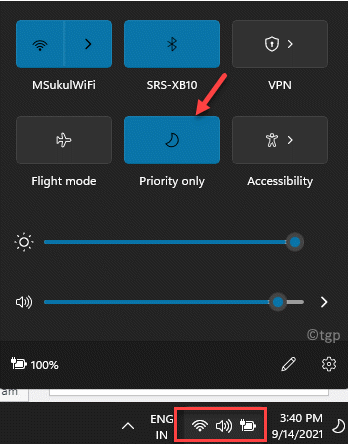
Langkah 3: Klik Bantuan fokus lagi dan itu akan berubah menjadi Alarm saja mode.
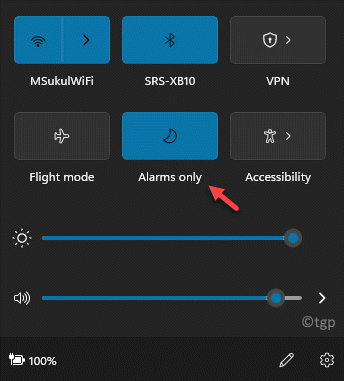
Langkah 4: Klik sekali lagi dan itu akan menonaktifkan Bantuan fokus mode lagi.
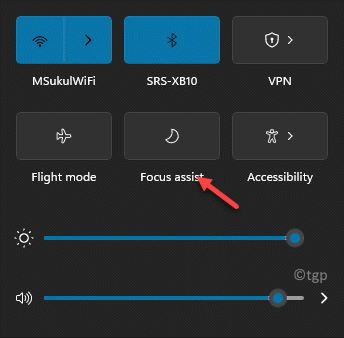
Langkah 5: Anda juga dapat, klik kanan pada ikon dan pilih Pergi ke pengaturan dan itu akan membawa Anda langsung ke Bantuan fokus halaman di Pengaturan aplikasi seperti yang ditunjukkan Metode 1.
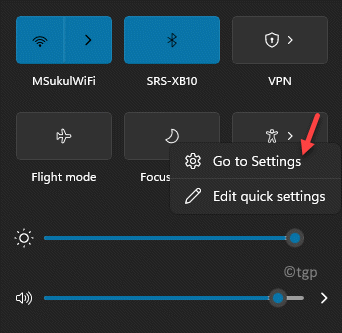
- « Perbaiki item ini terlalu besar untuk ditdaur ulang di Windows 11/10
- Cara membuat cadangan driver perangkat di windows 11 dan mengembalikannya »

